教程详情
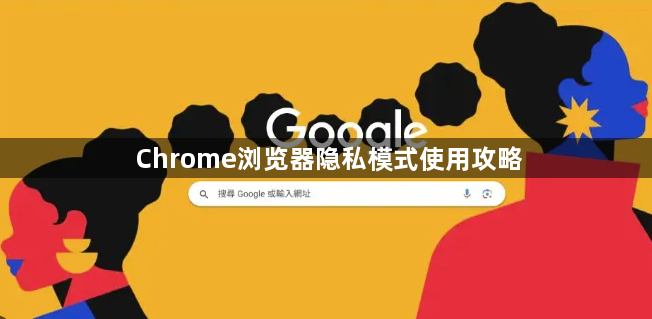
1. 进入隐私模式:打开Chrome浏览器,点击右上角的三个点图标,选择“新建无痕窗口”,即可进入隐私模式。也可以通过快捷键`Ctrl+Shift+N`直接打开隐私窗口。
2. 了解隐私模式原理:在隐私模式下,浏览器不会记录浏览历史、Cookie、站点数据和表单信息等,能有效防止与他人共用设备时个人信息泄露。但需要注意的是,网站仍可能通过其他方式跟踪您的活动。
3. 管理Cookie设置:进入Chrome设置,找到“隐私和安全”,点击“Cookie和其他站点数据”,可勾选“阻止第三方Cookie”,防止第三方Cookie对隐私的追踪。还可以选择在退出浏览器时自动清除Cookie,或者通过设置菜单定期清理Cookie数据。
4. 控制权限:在“隐私和安全”下的“内容设置”中,用户可以管理相机、麦克风、位置等权限,阻止未经授权的网站访问这些设备,进一步保护隐私。









